随着科技的进步,SD卡已经成为我们存储和传输数据的重要工具之一。然而,有时候我们可能会遇到电脑无法检测到SD卡的问题,这给我们的日常使用带来了很大的困扰。本文将为您介绍一些解决方法,帮助您解决电脑无法检测到SD卡的问题。

1.检查SD卡是否正确连接
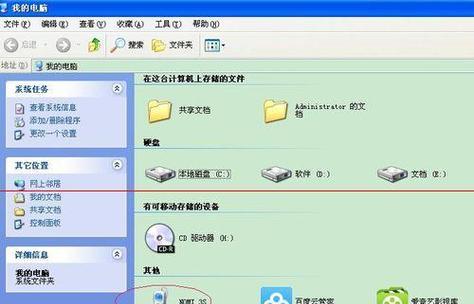
如果电脑无法检测到SD卡,首先要确保SD卡已经正确插入到电脑的读卡器或USB接口中,并确保连接牢固。
2.重新插拔SD卡
有时候,由于插入不当或接触不良,导致电脑无法正确识别SD卡。可以尝试重新插拔SD卡,确保插入时卡槽和接口之间没有灰尘或异物。

3.检查读卡器或USB接口是否正常工作
若电脑依然无法检测到SD卡,可以尝试将SD卡插入其他读卡器或USB接口,检查是否能够被识别。如果能够正常工作,说明电脑的读卡器或USB接口可能存在问题。
4.更新驱动程序
有时候,电脑无法检测到SD卡可能是由于驱动程序过期或损坏。可以尝试更新电脑上的读卡器驱动程序,以确保与SD卡的兼容性。
5.检查设备管理器
打开设备管理器,查看是否有黄色感叹号或问号标记的项。如果有,右键点击该项,选择更新驱动程序。
6.检查磁盘管理
打开磁盘管理界面,查看SD卡是否显示在磁盘列表中。如果显示但未分配驱动器号码,可以尝试为其分配一个驱动器号码。
7.清洁SD卡金属接点
使用纯棉布轻轻擦拭SD卡的金属接点,去除可能附着的污垢或氧化物。确保擦拭时不要用力过猛,以免造成损坏。
8.尝试用其他设备读取SD卡
如果您有其他可用设备,例如相机或手机,可以尝试将SD卡插入这些设备中,看是否能够被正确读取。如果其他设备也无法读取,可能是SD卡本身的问题。
9.使用数据恢复软件
如果SD卡内有重要的数据且无法被电脑读取,可以尝试使用数据恢复软件来恢复丢失的文件。
10.格式化SD卡
如果SD卡没有重要的数据或已经备份,可以尝试将其格式化。请注意,格式化将会清空SD卡上的所有数据,请谨慎操作。
11.重新安装操作系统
在极少数情况下,电脑无法检测到SD卡可能是由于操作系统问题。可以尝试重新安装操作系统来解决这个问题。
12.寻求专业帮助
如果您尝试了上述方法仍无法解决问题,可能需要寻求专业技术人员的帮助。他们可以通过进一步的诊断和修复来解决这个问题。
13.避免未知来源的软件
在使用电脑时,避免安装和运行来自未知来源的软件,以免引发SD卡无法检测到的问题。
14.定期备份数据
无论SD卡是否可以被电脑正确检测,定期备份重要数据是必要的。这样即使发生问题,您也能保证数据的安全。
15.购买质量可靠的SD卡
确保购买质量可靠的SD卡。低质量的SD卡可能存在读写错误或不稳定的问题,导致电脑无法正确检测。
通过检查连接、更新驱动程序、清洁金属接点等方法,大多数情况下可以解决电脑无法检测到SD卡的问题。如果问题依然存在,建议寻求专业帮助或更换SD卡。最重要的是,定期备份重要数据,以免丢失。




